TP-Link Archer C20 ja Archer C20i Roter -laiteohjelmisto

- 3929
- 514
- Devin Crona
TP-Link Archer C20 ja Archer C20i Roter -laiteohjelmisto
Osoittautuu, että en ole vielä kirjoittanut ohjeita laiteohjelmiston päivittämiseen TP-Link-reitittimissä, Archer-sarjassa. Siksi päätin näyttää kahden melkein identtisen TP-Link Archer C20: n ja Archer C20i. Tämän sarjan nuoremmissa malleissa yhtälöpaneeli on sama kuin muilla TP-Linkin reitittimillä, vihreillä sävyillä. Siksi voit tehdä kaiken tämän ohjeiden mukaisesti. Ja kalliimmissa malleissa, Archer C8 ja Archer C9, jo uusi ohjauspaneeli, sinisissä sävyissä.
Joten takaisin päivitykseen. Ensinnäkin meidän on ladattava uusi versio laiteohjelmistosta valmistajan verkkosivustolta, tiukasti mallimme ja laitteistoversio. Poista sitten laiteohjelmisto arkistosta, yhdistää reitittimeen kaapelin läpi, mene asetuksiin ja päivitä. Ei mitään monimutkaista, mennään!
Ensinnäkin sinun on varmistettava reitittimen malli- ja laitteistoversio. Minulla on esimerkiksi TP-Link Archer C20, ver: 1.0 - Ensimmäinen laitteistoversio. Kirjoittamishetkellä näistä kahdesta reitittimestä on vain yksi laitteistoversio. Ehkä sinulla on jo ver: 2.0 tai korkeampi (jos esimerkiksi ver: 2.1, sitten tämä on toinen versio). Versio on ilmoitettava sivustolla, ennen laiteohjelmiston lataamista. Voit nähdä reitittimen laitteistoversion tarran, itse laitteen alapuolella.

Nyt voit vaihtaa valmistajan verkkosivustolle ja ladata laiteohjelmistotiedoston. Annan linkkejä. Katso huolellisesti!
- Archer C20 -http: // www.TP-Linkru.Com/lataus/Archer-C20.HTML#Firmware
- Archer C20i -http: // www.TP-Link.Ua/ru/lataus/Archer-C20i.HTML#Firmware
Lisäksi, jos sinulla on ver: 2.0 ja enemmän, sitten Välttämättä Valitse se sivustolta. Tulee pudotusvalikko. Seuraavaksi avaa ”Built -ohjelmisto” -välilehti tai “Firmware” vieritä sivua ja napsauta linkkiä ladataksesi halutun laiteohjelmiston. Katso myös version, kielen, julkaisupäivän ja tietojen mukaiset tiedot korjattuista virheistä ja uusista toiminnoista.
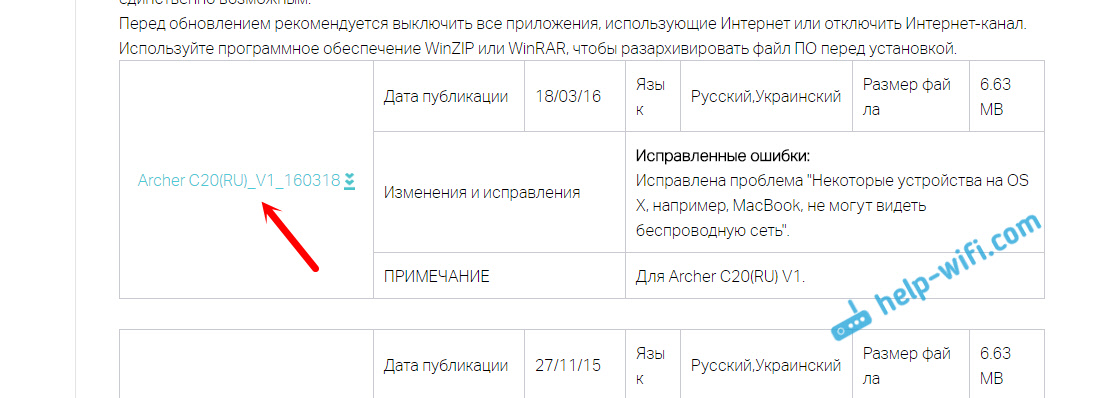
Tallennamme arkiston tietokoneelle, avaamme sen ja poistamme itse laiteohjelmistotiedoston laajennuksella .Roskakori. Niin että hän makaa työpöydälläsi tai jossain kansiossa. Muista mihin veit sen.
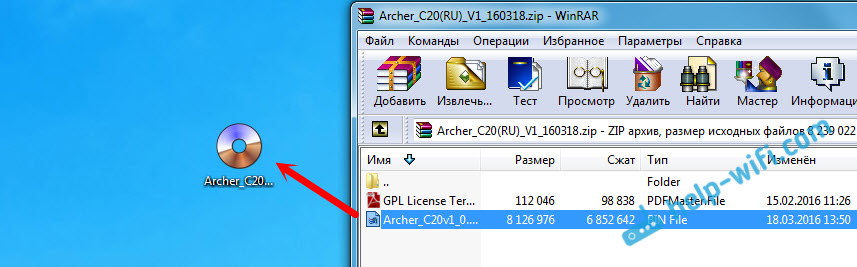
Kaikki on valmis, voit päivittää.
Laiteohjelmiston päivitys reitittimen TP-Link Archer C20
Päivitä kaapelissa. Wi-Fi: llä on mahdotonta. Jos sinulla on Wi-Fi, sammuta se (tai irrota vain tämän reitittimen Wi-Fi-verkosta) ja muodosta yhteyttä reitittimeen verkkokaapelin kautta (se sisältyy).

Avaa selain ja siirry TPLINKWIFI: hen.Netto. Ilmoita käyttäjänimi ja salasana (tehdasvalvoja ja järjestelmänvalvoja, jos et vaihtanut niitä).
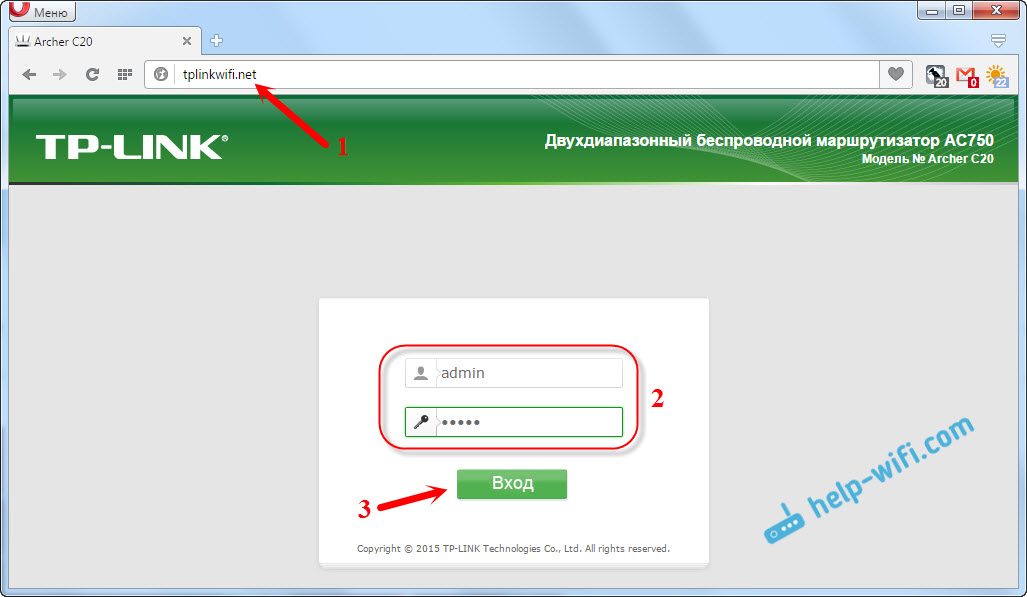
Sitten siirrymme System Tools -välilehteen (järjestelmätyökalut). Napsauta "Valitse tiedosto" -painiketta, valitse laiteohjelmistotiedosto ja napsauta "Upgrade" -painiketta). Seuraa nuolia.
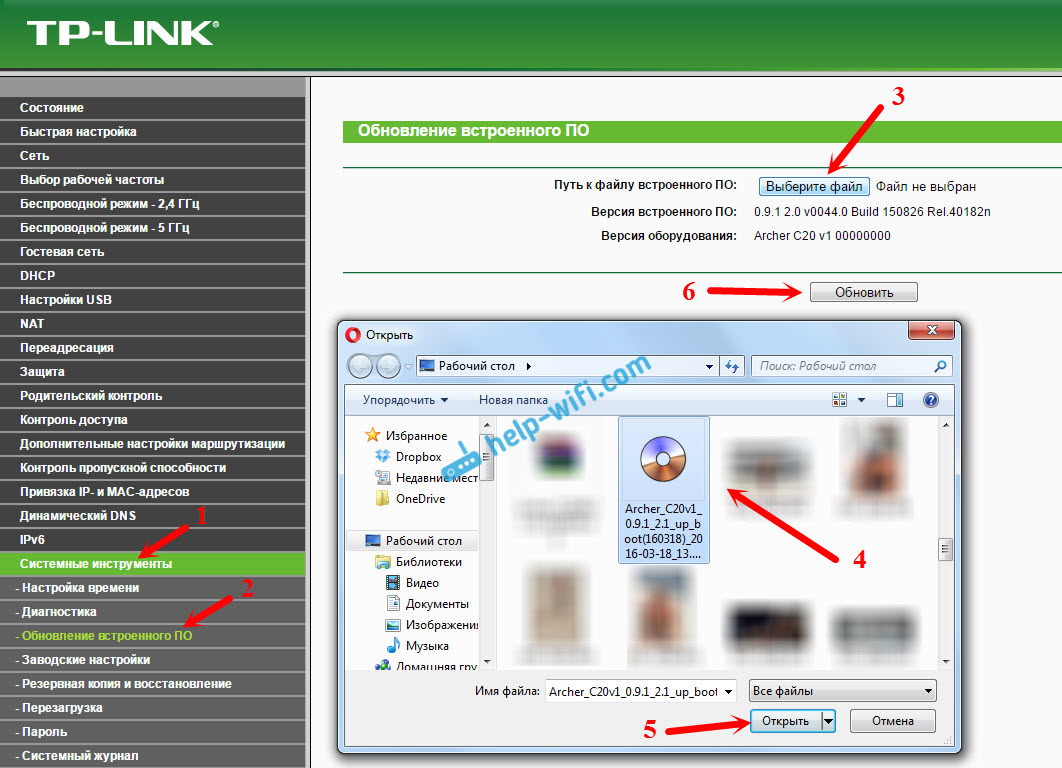
Päivitysprosessi alkaa.
Älä missään tapauksessa sammuta reitittimen, verkkokaapelia, äläkä paina mitään. Odota vain, kunnes päivitysprosessi on ohi.
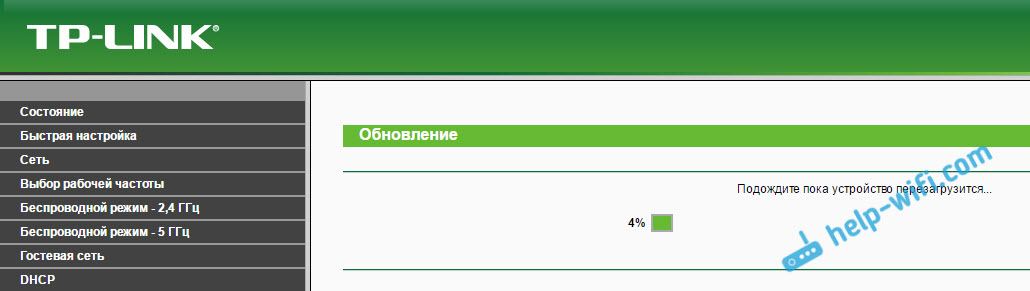
Valmistumisen jälkeen reititin käynnistetään uudelleen ja ohjauspaneeli avataan. Voit käyttää reititintä.
- « Kolmen reitittimen kytkentä kaapelin kautta. Internet ei toimi zyxelin kanssa
- Wi-Fi-reitittimen TP-Link Archer C20 n asettaminen (AC750) »

